Korzystanie z fragmentu funkcji ekranu do tworzenia zrzutów ekranu w systemie Windows 10

- 3232
- 768
- Pani Lilianna Janowski
Nowe narzędzie pojawiło się w jesiennej aktualizacji systemu Windows 10 do tworzenia zrzutów ekranu lub jego obszaru i prostej edycji utworzonego obrazu ekranu. W różnych miejscach systemu to narzędzie nazywa się nieco inaczej: fragment ekranu, fragment i szkic, szkic na fragmencie ekranu, ale oznacza to to samo narzędzie.
W tych prostych instrukcjach, jak zrobić zrzut ekranu systemu Windows 10 za pomocą nowej funkcji, która w przyszłości będzie musiała zastąpić budynki „nożyczki”. Pozostałe metody tworzenia obrazów ekranowych nadal działają w taki sam sposób jak wcześniej: jak utworzyć zrzut ekranu Windows 10.
Jak rozpocząć „fragment i szkic”
Znalazłem 5 sposobów na rozpoczęcie tworzenia zrzutów ekranu za pomocą „fragmentu ekranu”, nie jestem pewien, czy się przydaje, ale podzielę się tym:
- Używaj klawiszy gorących Win + Shift + S (Win jest kluczem z emblematem Windows).
- W menu Start lub w wyszukiwaniu panelu zadań, aby znaleźć aplikację „Fragment i Sketch” i uruchomić ją.

- Uruchom element „Fragment ekranów” w powiadomieniach Windows (może nie być domyślnie).
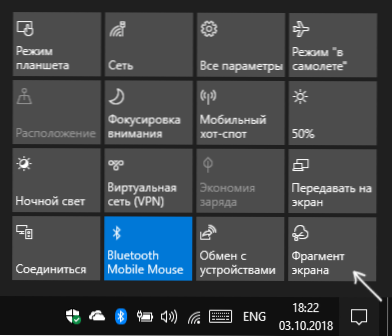
- Uruchom standardową aplikację „nożyczki” i już z niej - „Sketch na fragmencie ekranu”.
Możliwe jest również przypisanie kluczowego uruchomienia narzędzia Zrzut ekranu: Aby to zrobić, przejdź do parametrów - funkcje specjalne - klawiatura.
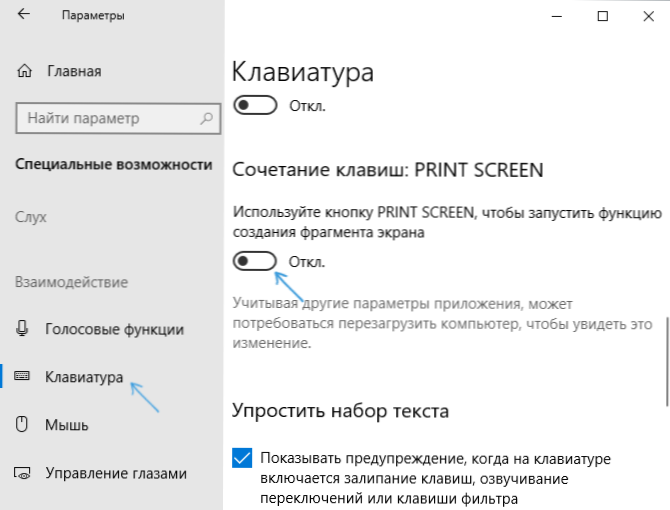
Włącz przycisk „Użyj ekranu wydruku, aby uruchomić funkcję tworzenia fragmentu ekranu”.
Tworzenie ekranu ekranu
Jeśli uruchomisz narzędzie od początku, menu wyszukiwania lub z „nożyczek”, edytor utworzonych zrzutów ekranu otworzy się (gdzie musisz kliknąć „Utwórz”, aby zrobić zdjęcie ekranu), jeśli korzystasz Reszta metod, tworzenie zrzutów ekranu natychmiast się otworzy, działają one w nieco inny sposób (drugi krok będzie inny):
- Na górze ekranu zobaczysz trzy przyciski: Aby utworzyć obraz prostokątnego obszaru ekranu, fragment ekranu arbitralnego kształtu lub zrzutu ekranu całego ekranu Windows 10 (czwarty przycisk - do wyjścia narzędzie). Kliknij żądany przycisk i, w razie potrzeby, wybierz żądany obszar ekranu.
- Jeśli uruchomiłeś tworzenie zrzutu ekranu w już zaawansowanym aplikacji „Fragment and Sketch”, nowo utworzony obraz zostanie otwarty. Jeśli za pomocą klawiszy gorących lub z pola powiadomień, zrzut ekranu zostanie umieszczony w buforze wymiany z możliwością wstawienia do dowolnego programu, a także powiadomienie, naciskając, na którym „fragment ekranu „Z tym obrazem otworzy się.
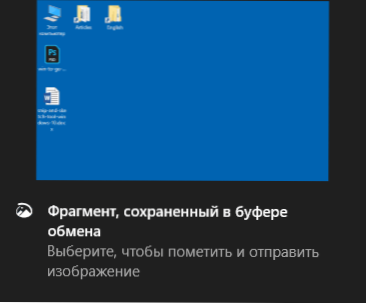
W aplikacji „Fragment i szkic” możesz dodać napisy na utworzonym zrzucie ekranu, usunąć coś z obrazu, wyciąć, zapisać na komputerze.

Istnieją również możliwości skopiowania edytowanego obrazu do bufora wymiany i standardu przycisku „Udostępnij” dla aplikacji Windows 10, co pozwala wysłać go za pośrednictwem obsługiwanych aplikacji na komputerze.
Nie zakładam, że oceniam, ile nowej okazji jest wygodne, ale myślę, że będzie to przydatne dla początkującego użytkownika: większość funkcji, które mogą być wymagane (być może, być może tworzenie zrzutu ekranu na timerze, możesz Znajdź tę okazję w narzędzia „nożyczki”).

